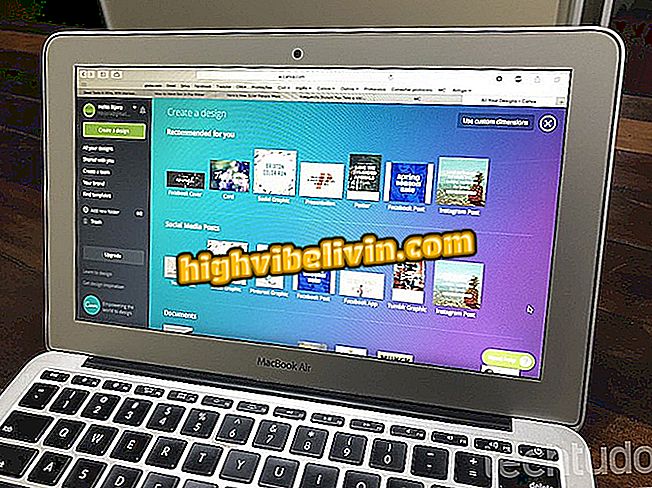Cómo crear portadas de CD con Canva en el PC
El editor en línea Canva permite crear imágenes para carátulas de CD y para ilustrar listas de reproducción, miniaturas de carpetas de música. La plataforma ofrece modelos gratuitos y editables, en los que el usuario tiene la opción de usar fotos personales y personalizar la plantilla para escribir los nombres del artista y del álbum musical.
Con la herramienta, es posible compartir la figura creada en las redes sociales o guardarla en el ordenador en formatos de imagen o PDF, si el usuario tiene interés en una impresión en alta calidad. A continuación se muestra cómo utilizar el Canva para crear sus propias carátulas de CD de forma gratuita.
Cómo crear una foto de portada para Facebook o Twitter en el Canva por el PC

Tutorial muestra cómo crear una portada de CD con el servicio online Canva
Registro en Canva
Paso 1. Acceda al Canva y escoja una de las opciones de uso. En este ejemplo, utilizaremos "Uso personal (en casa, con familia o amigos)";

Pantalla para registro en el uso en app Canva
Paso 2. Inicie sesión en la herramienta con una cuenta de Google o por la dirección de correo electrónico.

Opciones de registro en el servicio en línea Canva
Edite una cubierta de CD
Paso 1. En la pantalla de inicio del servicio, seleccione la opción "Explorar plantillas";

Acceder a la pantalla de plantillas del servicio en línea Canva
Paso 2. Haga clic en "CD Covers" y seleccione la opción "Music";

Ruta para ver plantillas para portadas de CD en el servicio Canva
Paso 3. Navegue por las plantillas y haga clic en la portada que desea editar;

Acción para elegir un modelo de portada de CD para editar en el servicio Canva
Paso 4. Para seguir hasta la pantalla de edición, vaya al botón "Use this template";

Opción para editar un modelo de cubierta de CD en el servicio Canva
Paso 5. Haga dos clics sobre las palabras del modelo y cambie el nombre del artista y del CD;

Acción para editar palabras en una plantilla de portada de CD en el servicio en línea Canva
Paso 6. En el menú lateral izquierdo de la pantalla, haga clic en "Uploads" y, a continuación, en "Cargue sus imágenes";

Acción para importar de la PC una foto para usar como cubierta de CD en el servicio online Canva
Paso 7. Utilice el explorador de archivos para seleccionar la imagen que desea utilizar y vaya a "Abrir";

Acción para importar desde el PC una imagen a la cubierta de CD en el servicio en línea Canva
Paso 8. Haga clic en la imagen importada para seleccionarla. A continuación, seleccione "Organizar" y haga clic en "Atrás" para que los artes originales del modelo se superponen a la foto elegida;

Herramienta para edición de posicionamiento de imágenes para cubierta de CD en el servicio en línea Canva
Paso 9. Toque el icono a cuadros y ajuste la transparencia de la imagen;

Acción para configurar la transparencia de la foto en una cubierta de CD creada en el servicio en línea Canva
Paso 10. Para guardar la cubierta de CD, haga clic en "Descargar" y, a continuación, vaya a "PDF - impresión (Recomendado)" para ver otras opciones de archivo;

Opciones para descargar una foto de cubierta de CD creada en el servicio en línea Canva
Paso 11. Elija el tipo de archivo que desea descargar la cubierta de CD. En el ejemplo, utilizaremos la opción "JPG", compatible con servicios de streaming, portadas para carpeta y otros destinos;

Opciones de archivo de imagen que una foto de CD se puede guardar en el servicio en línea Canva
Paso 12. Para finalizar, elija "Descargar" para descargar la carátula de CD para su PC;

Opción para descargar una portada de CD creará con el servicio online Canva
Disfrute de la sugerencia para crear sus propias carátulas de CD, playlists y miniaturas de carpetas del ordenador con el servicio online Canva.
¿Cuáles son las mejores aplicaciones para la edición de fotos? En el Foro del.